Parhaat videokollaasien tekijät videoiden sijoittamiseen yhdelle näytölle
Otamme usein videoita aina kun vietämme illanviettoa tai yksinkertaista tilaisuutta ja jaamme sen tarinoihimme sosiaalisen median tileillämme. Mutta joskus haluamme näyttää enemmän, koska uskomme, että yksinkertainen video ei kerro koko tarinaa.
Siksi meidän on yhdistettävä useita videoleikkeitä yhteen, ja siellä sovellus on koota videoita tulee sisään. Tästä syystä tässä viestissä jaamme kanssasi suosituimmat online- ja offline-sovellukset, jotka auttavat sinua kollaasimaan videoitasi.
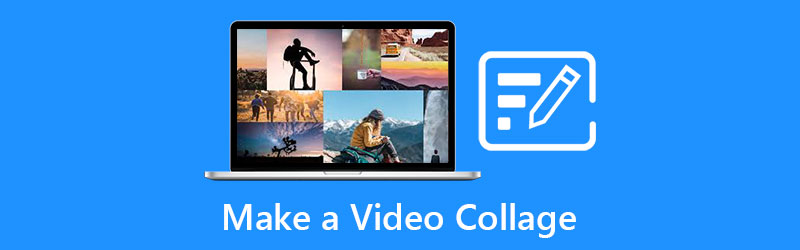
- Osa 1. Videokollaasin tekeminen offline-tilassa
- Osa 2. Kuinka tehdä videokollaasi verkossa
- Osa 3. Videokollaasin tekeminen sovellusten avulla
- Osa 4. Usein kysytyt kysymykset Videokollaasin tekeminen
Osa 1. Videokollaasin tekeminen offline-tilassa
Myönnä tai älä, mutta luomme ja julkaisemme videotarinoita, koska haluamme näyttää sosiaalisen median ystävillemme kuinka onnellisia olemme, millainen päivämme oli. Mutta joskus yksi videopätkä ei riitä. Siksi haluat yhdistää useita leikkeitä yhdeksi näytöksi. Ja tässä osassa jaamme sovellukset, jotka voit ladata järjestelmällesi. Katso alta, mitä nämä sovellukset ovat.
1. Vidmore Video Converter
Ensimmäinen videokollaasin tekevien sovellusten luettelossa on Vidmore Video Converter jossa tämä sovellus on ladattavissa sekä Windowsille että Macille. Tällä työkalulla on käyttäjäystävällinen käyttöliittymä, minkä vuoksi voit helposti yhdistää videosi helposti. Sen lisäksi se tarjoaa myös erilaisia teemoja, jotka ovat heidän musiikkivideo-osiossa.
Niiden MV-ominaisuus auttaa varmasti saamaan lisää katsojia tarinoillesi sosiaalisessa mediassa houkuttelevan muotoilunsa ansiosta. Tästä syystä käyttäjät eivät voi muuta kuin rakastaa tätä sovellusta sen tarjoamien luovien muokkaustyökalujen ansiosta. Ja lopuksi jakaaksesi kuinka tämä sovellus toimii, tässä on vaiheittainen prosessi alla.
Vaihe 1: Hanki Video Collage Maker
Aluksi lataa kollaasivalmistaja napsauttamalla jotakin alla olevista painikkeista. Tämän jälkeen asenna sovellus ja käynnistä se laitteellesi.
Vaihe 2: Lisää videoleikkeitä
Kun sovellus on käynnistetty järjestelmässäsi, napsauta Kollaasi osio pääliittymän yläosassa. Kun sinut ohjattiin Kollaasi-osioon, valitse Sapluuna ja lisää haluamasi videoleikkeet.
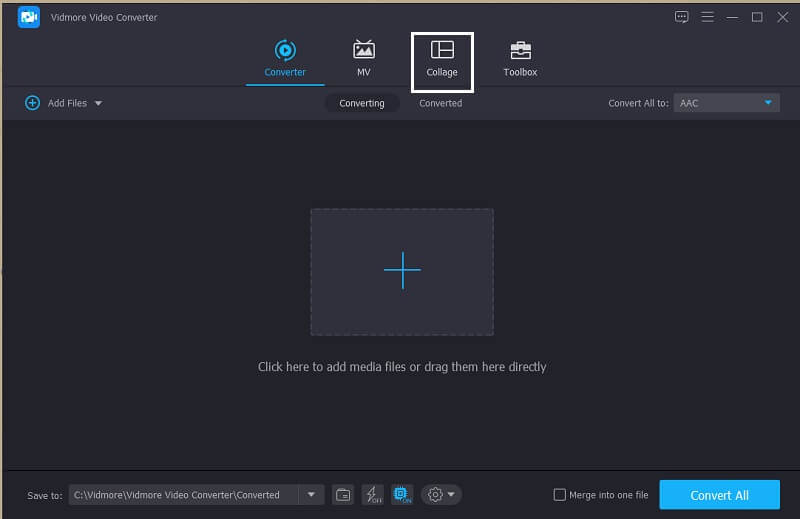
Vaihe 3: Muokkaa videoleikkeitäsi
Kun olet lisännyt videoleikkeet valitsemaasi asetteluun, voit tehdä leikkeistäsi houkuttelevampia leikkaamalla tai kiertämällä niitä. Tai voit napsauttaa Suodattaa paneeli käyttääksesi mitä tahansa tarvitsemaasi tehostetta. Ja jos haluat lisätä taustamusiikkia, voit tehdä sen napsauttamalla Audio välilehteä pitkin Suodattaa.

Vaihe 4: Vie videokollaasi
Kun olet tyytyväinen muutoksiin, napsauta Viedä -välilehti työkalun oikeassa alaosassa ja valitse sitten muoto, kuvataajuus, resoluutio ja laatu tarpeidesi mukaan. Klikkaus Aloita vienti ladataksesi tiedoston onnistuneesti.
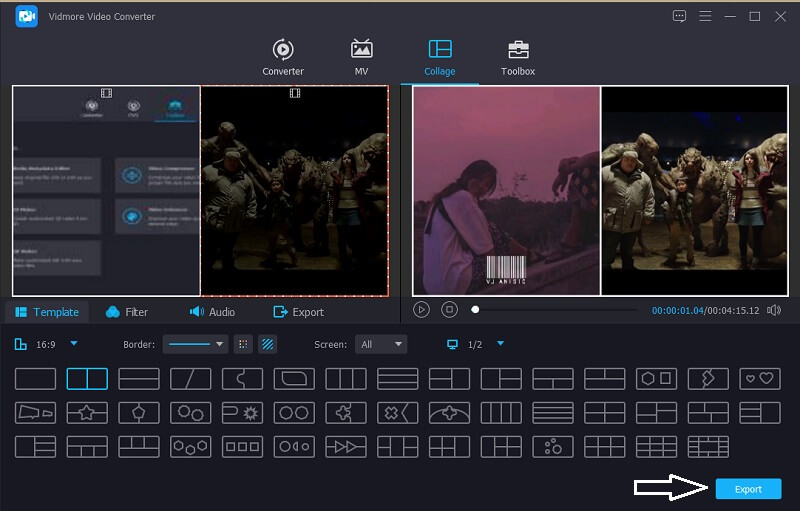
2. Voita Movie Maker 2021
Toinen videokollaasien luomisohjelma, johon voit luottaa, on Win Movie Maker 2021. Tämä voi olla uusi sovellus, mutta siinä on monipuolisia muokkausominaisuuksia, kuten video- ja kuvien teko, tekstin, animaatioiden ja jopa mosaiikin lisääminen videoihisi. Mutta se on hieman monimutkaista ihmisille, jotka eivät käytä editoinnissa työkalun teknisten ominaisuuksien vuoksi. Saadaksesi paremman käsityksen tämän ohjelmiston käytöstä, tässä on yksinkertainen opas videokollaasin tekemiseen. Katso alla olevat vaiheet.
Vaihe 1: Lataa ja asenna Win Movie Maker 2021 ja käynnistä se laitteellesi.
Vaihe 2: Napsauta sen jälkeen Project Media lisää sitten haluamasi tiedostot. Napsauta sen jälkeen Mallit -vaihtoehto ja valitse käytettävissä olevista malleista, jotta voit tehdä videokollaasin.
Vaihe 3: Kun olet päättänyt tekemäsi muutokset, napsauta Viedä painiketta työkalun oikeassa alaosassa. Ja siinä se!

Osa 2. Kuinka tehdä videokollaasi verkossa
Verkkotyökalut säästävät tilaa. Ja niitä on paljon helpompi käyttää. Ja tässä osassa annamme sinulle 3 parasta verkkotyökalua, joilla voit luoda videokollaasin. Tarkista ne täältä alla olevista työkaluista.
1. Kapwing: Online Collage Maker
Ensimmäisenä verkossa käytettävien videontekijöiden luettelossa on Kapwing. Tämän työkalun avulla voit laittaa kuvia, videoita ja GIF-tiedostoja tarpeidesi mukaan. Vaikka se on verkkopohjainen sovellus, siinä on monipuoliset muokkausominaisuudet, jotka tekevät videoleikkeistä vieläkin mestariteoksia.
Vaihe 1: Siirry Kapwingin viralliselle sivulle ja napsauta sitten Lisää media ja lähetä tiedostot, jotka haluat kollaasin.
Vaihe 2: Jotta voit tehdä kollaasin, pudota tiedosto verkkotyökalun käyttöliittymän pääsivulle ja säädä sen kokoa neljän pisteen avulla videoiden kulmassa.
Vaihe 3: Kun olet tehnyt tekemäsi kollaasin, napsauta Vie video -välilehteä ja kun se on käsitelty, napsauta ladata -välilehti ja sinulla on nyt videokollaasi.
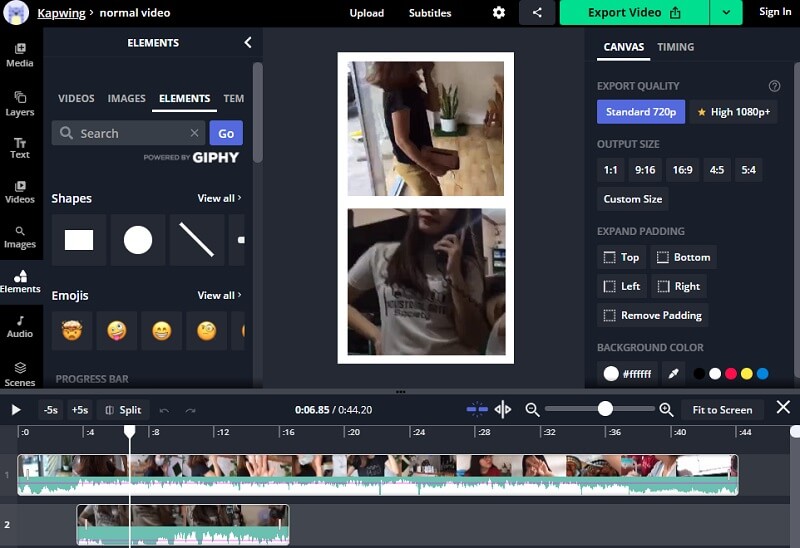
2. Canva
Toinen selainpohjainen videonvalmistussovellus on Canva. Se on yksi tunnetuista online-työkaluista, joiden avulla voit tehdä videokollaaseja eri asettelujen avulla. Tässä on vaiheittainen menettely, jota voit seurata alla.
Vaihe 1: Siirry Canvan sivulle ja etsi sitten Videokollaasit ja valitse haluamasi malli.
Vaihe 2: Lataa suosikkivideoleikkeesi ja vedä ne sitten alas mallissa.
Vaihe 3: Kun olet ottanut muutokset käyttöön, napsauta ladata yllä olevaa painiketta saadaksesi videokollaasi onnistuneesti.
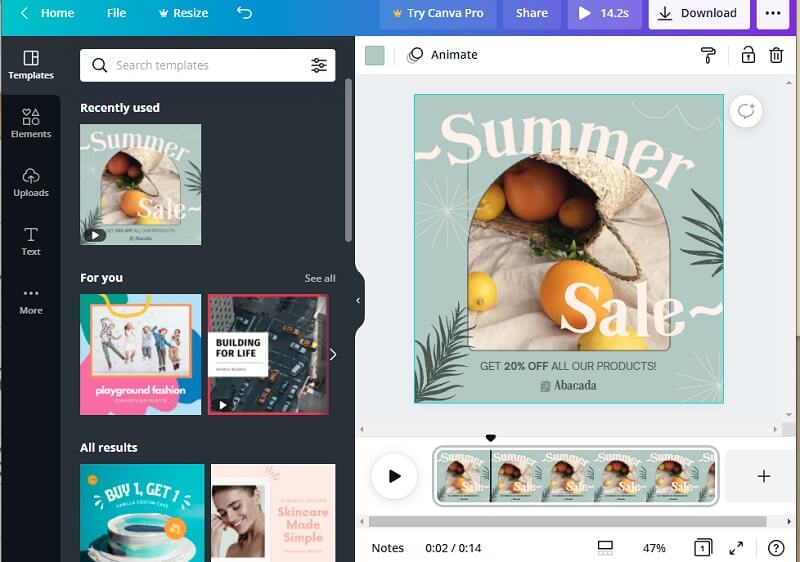
3. Typito
Jos haluat tietää kuinka tehdä videokollaasi musiikilla lataamatta mitään sovellusta, kokeile Typitoa. Se on verkkopohjainen työkalu, joka tarjoaa helpon tavan yhdistää videoleikkeitäsi. Voit vapaasti seurata alla olevia tietoja videokollaasin tekemisestä tällä sovelluksella.
Vaihe 1: Luo ensin tili tähän sovellukseen ja lataa sitten videoleikkeet, jotka haluat tehdä kollaasiksi.
Vaihe 2: Järjestä videoleikkeet leikkaamalla, leikkaamalla tai muuttamalla videon kokoa. Lisää sen jälkeen musiikkia ja tekstiä lisätäksesi makua videoleikkeeseen.
Vaihe 3: Kun olet valmis, napsauta Viedä -painiketta työkalun käyttöliittymän oikeassa yläkulmassa. Ja voit nyt jakaa videokollaasi sosiaalisen median tarinoihin.
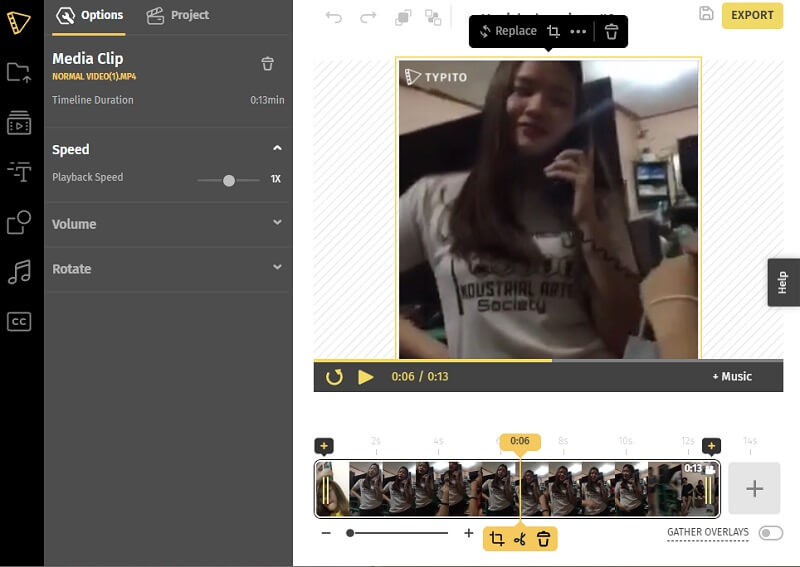
Osa 3. Videokollaasin tekeminen sovellusten avulla
Seuraavat sovellukset, jotka näet tässä viestissä, ovat mobiililaitteiden videokollaasien valmistaja. Se voi auttaa sinua yhdistämään videosi välittömästi ja lataamaan ne tarinoihisi hetkessä. Tarkista ne alla olevasta luettelosta ja valitse vetosi.
1. KineMaster
Yksi suosituimmista valokuva- ja videoeditoreista on KineMaster. Tämä on ilmainen ladattava työkalu, jonka avulla voit helposti tehdä videokollaaseja haluamallasi tavalla. Tässä sovelluksessa on monipuolinen muokkausominaisuus, jonka avulla voit lisätä leikkeihisi tehosteita, suodattimia ja tekstejä.

2. VivaVideo
Toinen kuuluisa kollaasivideoiden valmistaja, jonka voit hankkia mobiililaitteellesi, on VivaVideo-sovellus. Siinä on käyttäjäystävällinen käyttöliittymä, jonka avulla käyttäjät voivat helposti luoda diaesityksiä, mukautettuja videoita ja jopa videokollaaseja. Ei ihme, että se on yksi suosituimmista sovelluksista, kun on kyse kollaasien tekemisestä mobiililaitteilla.

Osa 4. Usein kysytyt kysymykset Videokollaasin tekeminen
1. Mikä sovellus tukee videokollaasin tekemistä iPhonessa?
Jos etsit videokollaasien tekijää, voit luottaa iMovie-sovellukseen. Se on esiasennettu iPhonellesi, joten sinun ei tarvitse ladata sitä.
2. Voinko käyttää Canvaa ilman rekisteröitymistä heidän sivulleen?
Valitettavasti ei, jotta voit jatkaa muokkausominaisuuksissa, sinun on kirjauduttava ensin avataksesi tämän sovelluksen tarjoamat ominaisuudet.
3. Voinko lisätä musiikkia videokollaasiini Vidmoressa, vaikka se ei olisi MP3-muodossa?
Kyllä, voit silti lisätä taustamusiikkia, vaikka se ei olisi MP3:ssa, koska Vidmore tukee melkein kaikkia äänimuotoja.
Johtopäätös
Yllä mainitun seitsemän videokollaasivalmistussovelluksen avulla sinulla ei ole enää vaikeuksia yhdistää suosikkivideoleikkeitäsi, koska voit luottaa niihin tee videokollaasi. Joten, mitä sinä odotat? Valitse haluamasi työkalu ja aloita houkuttelevien videokollaasien tekeminen!


